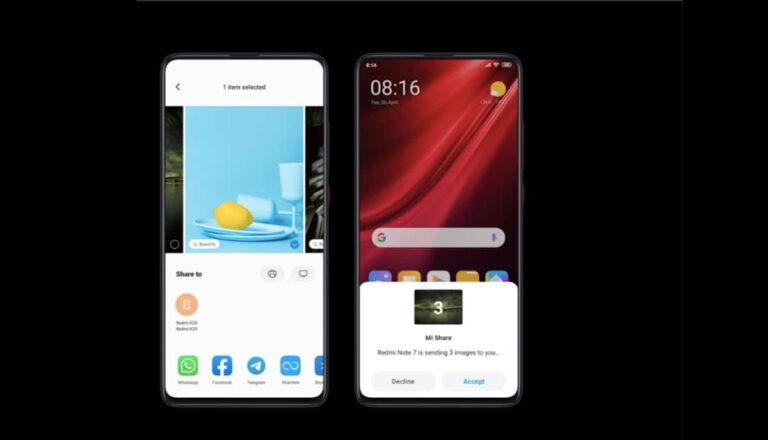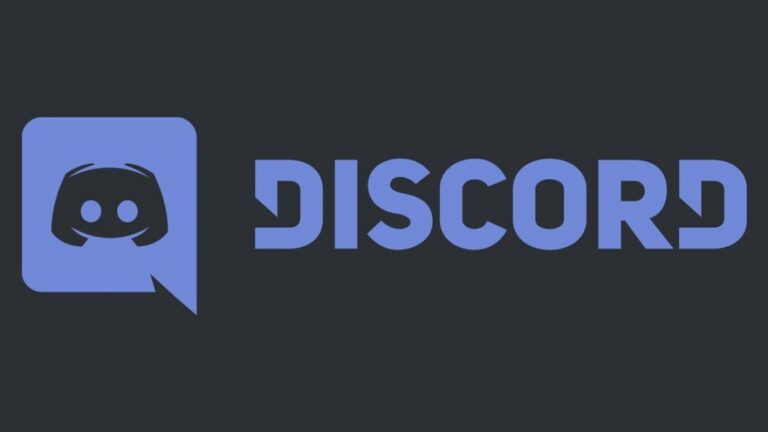Вот как вы можете отменить подписку на Twitch [2022]
Подписка на ваших любимых авторов Twitch — отличный способ выразить поддержку и получать уведомления, когда они онлайн. Кроме того, подписка на стримеров Twitch дает зрителям доступ к эмоциям, специфичным для канала, режимам чата только для подписчиков и значкам подписчиков.
Некоторые из нас могут оказывать поддержку нашим любимым стримерам Twitch в течение неопределенного периода времени; однако это касается не всех. Имея это в виду, отмена подписки Twitch — это удобная функция, которая избавит вас от ежемесячного платежа в размере 4,99 долларов США.
Еще одна вещь, на которую следует обратить внимание: как только вы отмените подписку на Twitch, преимущества будут действовать до следующей даты выставления счета; не имеет значения, отмените ли вы подписку Twitch на полпути; подписка будет действовать в течение всего срока действия. Еще следует отметить, что если вы подписались через ПК, вы можете отменить подписку Twitch только через ПК, то же самое касается устройств Android. Однако пользователи iPhone не могут отменить подписку на Twitch; им нужно подождать и дать ему истечь, если он не будет продлен вручную.
Разобравшись с вышеизложенными моментами, давайте сразу перейдем к отмене подписок Twitch на разных платформах, начиная с ПК. Возможно, вы также захотите узнать больше о том, как разместить хостинг на Twitch, удалить свою учетную запись Twitch или связать свою учетную запись Amazon Prime с Twitch для получения бесплатной подписки.
Как отменить подписку Twitch через ПК
1. Перейти к Twitch.tv и убедитесь, что вы вошли в систему.
2. Нажмите на изображение своего профиля в правом верхнем углу главной страницы и перейдите в раздел «Подписки».
3. Теперь вы сможете увидеть все активные подписки на вкладке «Ваши подписки».
4. Кроме того, чтобы отменить подписку на канал Twitch, просто щелкните значок шестеренки и нажмите кнопку «Отменить платную подписку».
5. Таким образом, вы успешно отписались от любого канала Twitch.
Как отменить подписку Twitch на Android
1. Запустите приложение Android Twitch и убедитесь, что вы вошли в систему.
2. Теперь перейдите к списку каналов Twitch, на которые вы подписаны, и выберите один.
3. На следующей странице нажмите кнопку «подписаться».
4. После этого нажмите кнопку «Отменить подписку».
5. Наконец, подтвердите, снова нажав кнопку «Отменить подписку».
6. Итак, вы успешно отписались от канала Twitch на Android.
Еще одна вещь, на которую следует обратить внимание: если вы только что подписались на канал Twitch и передумали, вам будет возвращена сумма при отмене подписки, учитывая, что вы только что подписались.
Итак, вот и все способы отказаться от подписки на канал Twitch на ПК или устройстве Android. Мы надеемся, что описанные выше шаги сделают процесс гладким и обеспечат нашим читателям беспроблемную работу. Кроме того, если у вас есть какие-либо советы или вы считаете, что мы что-то пропустили, обязательно сообщите нам об этом в комментариях ниже.